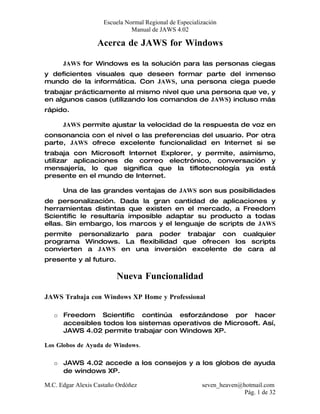
Tutorial de JAWS
- 1. Escuela Normal Regional de Especialización Manual de JAWS 4.02 Acerca de JAWS for Windows JAWS for Windows es la solución para las personas ciegas y deficientes visuales que deseen formar parte del inmenso mundo de la informática. Con JAWS, una persona ciega puede trabajar prácticamente al mismo nivel que una persona que ve, y en algunos casos (utilizando los comandos de JAWS) incluso más rápido. JAWS permite ajustar la velocidad de la respuesta de voz en consonancia con el nivel o las preferencias del usuario. Por otra parte, JAWS ofrece excelente funcionalidad en Internet si se trabaja con Microsoft Internet Explorer, y permite, asimismo, utilizar aplicaciones de correo electrónico, conversación y mensajería, lo que significa que la tiflotecnología ya está presente en el mundo de Internet. Una de las grandes ventajas de JAWS son sus posibilidades de personalización. Dada la gran cantidad de aplicaciones y herramientas distintas que existen en el mercado, a Freedom Scientific le resultaría imposible adaptar su producto a todas ellas. Sin embargo, los marcos y el lenguaje de scripts de JAWS permite personalizarlo para poder trabajar con cualquier programa Windows. La flexibilidad que ofrecen los scripts convierten a JAWS en una inversión excelente de cara al presente y al futuro. Nueva Funcionalidad JAWS Trabaja con Windows XP Home y Professional o Freedom Scientific continúa esforzándose por hacer accesibles todos los sistemas operativos de Microsoft. Así, JAWS 4.02 permite trabajar con Windows XP. Los Globos de Ayuda de Windows. o JAWS 4.02 accede a los consejos y a los globos de ayuda de windows XP. M.C. Edgar Alexis Castaño Ordóñez seven_heaven@hotmail.com Pág. 1 de 32
- 2. Escuela Normal Regional de Especialización Manual de JAWS 4.02 Más de 256 Colores en Windows NT, 2000 y XP o Ahora JAWS permite trabajar con configuraciones superiores a 256 colores en todas las versiones de Windows, así como con configuraciones de 16, 24 y 32 bits. Desactivación Automática de Efectos de windows o Con JAWS 4.02, los efectos visuales de Windows que de algún modo resultan perjudiciales para los revisores de pantalla quedan desactivados al cargarse JAWS, y vuelven a activarse cuando se descarga éste. Nos referimos a efectos tales como los menús animados y el difuminado de lo seleccionado en Windows XP. En la ventana de JAWS, desde el menú Opciones, Configuración Básica, puede abrirse el diálogo Parámetros de Windows, que permite seleccionar las funciones que se desea que desactive JAWS. o Le recomendamos desactivar todas ellas, o bien hacerlo manualmente en el Panel de Control de Windows. Una de estas opciones no está verificada por defecto: se trata del parámetro Omitir Colores Especificados en Páginas Web. Si lo verifica, JAWS verificará automáticamente esta opción de Internet Explorer, que se encuentra en el menú Herramientas, Opciones de Internet, Accesibilidad, e Internet Explorer ignorará los colores de fondo e imágenes en las páginas, que se cargarán con mayor rapidez. También las personas con resto visual pueden beneficiarse de esto. La ventaja de verificar esta opción en la ventana de JAWS es que, de esta forma, esta función de Internet se activará mientras JAWS esté cargado, pero volverá a desactivarse cuando se descargue JAWS. JAWS anuncia y permite desplazarse por los encabezados de sección de las páginas HTML o JAWS permite navegar por secciones en Internet Explorer 5.x y 6, así como en los Sistemas de Ayuda HTML. JAWS reconoce hasta 6 niveles de encabezados, que es lo que M.C. Edgar Alexis Castaño Ordóñez seven_heaven@hotmail.com Pág. 2 de 32
- 3. Escuela Normal Regional de Especialización Manual de JAWS 4.02 se utiliza para indicar el comienzo de una sección o subsección de una página. Si el autor de la página utiliza estos niveles jerárquicamente, tales encabezados ofrecerán información sobre la relación de una sección determinada con el resto de la página, y, por tanto, facilitan la comprensión de su estructura y la localización de información. Cuando instale JAWS 4.02, podrá ver los efectos del anuncio de los encabezados en: En el Sistema de Ayuda de JAWS El apartado de Novedades de JAWS • http://www.w3.org • http://www.lighthouse.org Para ir al encabezado siguiente, pulse CTRL+INSERT+ENTER, o CTRL+INSERT+SHIFT+ENTER ir al anterior. Pulse INSERT+F6 para obtener la lista de todos los encabezados que contiene la página, seleccione en la lista el que desee, y pulse ENTER para desplazarse a él. En las Pautas de Accesibilidad de los Agentes de Usuario, (http://www.w3.org/TR/UAAG10/guidelines.html), el World Wide Web Consortium recomienda a los “agentes de usuario” que basen la navegación en los elementos estructurales de los documentos. Freedom Scientific continúa esforzándose por promover tales objetivos ofreciendo funciones que facilitan y agilizan la navegación por la red. JAWS permite acceder al Atributo longDesc (descripción detallada) JAWS accede ahora al atributo “longDesc” de los documentos HTML, que permite ofrecer una descripción detallada de los gráficos en una página aparte. Este atributo contiene la dirección de la página de descripción. JAWS lee el texto alternativo del gráfico y, a continuación, anuncia que existe una descripción detallada del mismo y ofrece la dirección de la misma. Para abrir esta página en una nueva ventana, basta con pulsar ENTER. M.C. Edgar Alexis Castaño Ordóñez seven_heaven@hotmail.com Pág. 3 de 32
- 4. Escuela Normal Regional de Especialización Manual de JAWS 4.02 Las Teclas Rápidas en las Páginas HTML En esta versión, JAWS anuncia las teclas rápidas que se asocian a los elementos HTML por medio del atributo “Accesskey”. Estas teclas permiten desplazarse directamente a elementos tales como enlaces o controles de formulario. Por ejemplo, JAWS utiliza teclas rápidas en su sistema de Ayuda para dar acceso a los temas anterior y siguiente y así facilitar la navegación. Para comprobar la funcionalidad de estas teclas, visite http://www.afb.org Efectos de Posición del Ratón En HTML es posible asociar un evento Onmouseover a casi todos los elementos HTML, es decir, hacer que se ejecute cierto código (Javascript o Visual Basic Script) cuando el ratón se sitúa justo sobre el elemento en cuestión, para mostrar texto, gráficos o enlaces momentáneamente. Pues bien; en esta versión, JAWS ya reconoce dicho evento, y, si su función es la de mostrar enlaces o texto en la página, permite acceder a tal información. En algunos casos, puede ocurrir que los enlaces no se anuncien como tales, pero aun así puede pulsarse Enter sobre ellos para activarlos. Click de Ratón Ahora podrá pulsar Enter en la mayor parte de los elementos de una página Web si desea hacer un click de ratón sobre ellos. En HTML, es posible asignar a un elemento un evento “Onclick” para que , cuando se haga click sobre él, se ejecute cierto código (JAVASCRIPT O Visual Basic Script). Ahora, JAWS permite acceder a estos elementos. Basta con situarse sobre ellos y pulsar Enter. Nota: Los enlaces y controles de formulario se activan de la misma forma que en versiones anteriores de JAWS. Editar Dinámicamente Texto HTML Internet Explorer 5.5 y superior utilizan el atributo “Contenteditable” para que casi cualquier texto pueda editarse dinámicamente. JAWS reconoce ahora este atributo; es decir, si el atributo “contendeditable” está definido como verdadero en M.C. Edgar Alexis Castaño Ordóñez seven_heaven@hotmail.com Pág. 4 de 32
- 5. Escuela Normal Regional de Especialización Manual de JAWS 4.02 un elemento, pulse ENTER para activar el Modo Formularios, edite el texto y pulse MÁS TECL. NUM. para volver a activar el cursor Virtual. Nueva Opción de Refresco de la línea Braille Esta opción define cómo se actualizará el contenido de la línea Braille cuando el cursor activo se sitúe fuera del área que está mostrando la línea Braille en ese momento. La opción Mínimo modifica la posición de la información que muestra la línea lo imprescindible (el menor número posible de celdas) para que el display muestre el cursor activo, mientras que la opción Fijo actualiza el contenido de la línea de forma que el cursor aparezca en la misma celda en la que se encontraba antes de que se produjera el refresco. Estado de las Baterías en Ordenadores Portátiles JAWS 4.02 permite acceder fácilmente a la información acerca del nivel de las baterías de los ordenadores portátiles. Basta con pulsar BLOQ MAYUS+SHIFT+B. Ver el Contenido de la Bandeja del Sistema Si necesita comprobar el contenido de la Bandeja del Sistema de windows, pulse CTRL+SHIFT+F11. La información aparecerá en el Visualizador Virtual, desde donde podrá revisarla, o seleccionarla y copiarla en el portapapeles. Mejoras Avanzar y Rebobinar con las Flechas en Verbalizar Todo Ahora podrá utilizar la FLECHA IZQUIERDA para rebobinar y la FLECHA DERECHA para avanzar por un documento durante la lectura con Verbalizar todo. Estas misma funciones pueden seguir realizándose con las teclas de mayúsculas, como hasta ahora. M.C. Edgar Alexis Castaño Ordóñez seven_heaven@hotmail.com Pág. 5 de 32
- 6. Escuela Normal Regional de Especialización Manual de JAWS 4.02 Mayor Velocidad en la Respuesta Braille Observará que la respuesta de la línea Braille, tanto en navegación con el cursor del PC como con el de JAWS, es mucho más rápida, sin que ello haya afectado de ningún modo a la voz. Mejoras en el Marcado Braille de los Atributos de Texto El comando Marcar Atributos en Braille permite, en la mayoría de las líneas Braille, activar o desactivar el marcado de los distintos atributos con la línea Braille. Este comando muestra una lista de todos los atributos de texto, basta con desplazarse por dicha lista y, con la BARRA ESPACIADORA, verificar los atributos que se desee que marque la línea Braille. Este comando resulta muy útil cuando se necesita que la línea marque múltiples atributos. Mejora la Representación Braille en las listas Ahora, la línea Braille mostrará el texto completo de los elementos de los cuadros de lista y presentaciones en árbol, aunque éste aparezca sólo parcialmente visible en pantalla. Texto de Pantalla o MSAA para las Presentaciones en Lista En las presentaciones en lista, por ejemplo en la del Escritorio, JAWS puede verbalizar el texto de pantalla o la información que ofrece el MSAA (Microsoft Active Accessibility). Por defecto, JAWS verbaliza el texto en pantalla, pero, si se elige la otra opción, JAWS verbalizará el texto completo del elemento seleccionado, aunque éste no esté totalmente invisible en pantalla, seguido del tamaño, tipo y fecha del mismo. Esta opción puede resultar útil en el Escritorio con la línea Braille, ya que los iconos cuyo nombre aparece en dos líneas, se mostrará completo en la línea Braille. Para activar esta opción, verifique la casilla “Utilizar MSAA para las Presentaciones en Lista”, que se encuentra en el diálogo Opciones Avanzadas del Asistente de Configuración. Esta opción sólo está disponible en el archivo de configuración por defecto. M.C. Edgar Alexis Castaño Ordóñez seven_heaven@hotmail.com Pág. 6 de 32
- 7. Escuela Normal Regional de Especialización Manual de JAWS 4.02 Mejora la Respuesta en las Tablas HTML Cuando se utiliza el comando CTRL+ALT+FLECHAS para desplazarse por las celdas de una tabla HTML, JAWS trata de identificar y verbalizar las cabeceras de fila y columna de las mismas. Pues bien; JAWS ha mejorado mucho en este aspecto, basándos en el elemento HTML TH o en la primera celda completa que encuentra en la parte superior o a la izquierda de las tablas. El Diálogo Organizar Favoritos de Internet Explorer Este diálogo es ahora mucho más accesible en Internet Explorer 5.x y 6. La Posición del Cursor Virtual cuando se vuelve a una Página. Ahora es mucho más probable que, cuando se vuelve a una página en la que ya se estuvo anteriormente, ya sea utilizando los comandos Página Anterior y Siguiente o después de conmutar de aplicación, el cursor Virtual se sitúe en la última posición en la que estuvo en dicha página. Seleccionar por Páginas en HTML Ahora, cuando se utiliza le cursor Virtual en internet Explorer o en el sistema de Ayuda de JAWS, es posible seleccionar página a página con los comandos SHIFT+AVANCE PÁGINA y SHIFT+RETROCESO PÁGINA. Asimismo, en el diálogo Opciones HTML del Asistente de Configuración, JAWS permite configurar el número de líneas que tendrá dicha “Página Virtual”. Nueva Opción por Defecto al Verbalizar el Texto de los Enlaces JAWS permite elegir si, cuando aparece un enlace de texto en pantalla, se desea que se verbalice dicho texto, el texto alternativo (si existe) o el más largo de ambos. Hasta ahora, por defecto JAWS verbalizaba el texto alternativo, y sólo anunciaba le texto en pantalla si no había tal texto alternativo. Sin embargo, ahora JAWS anunciará el texto en pantalla a meno que se indique lo contrario. M.C. Edgar Alexis Castaño Ordóñez seven_heaven@hotmail.com Pág. 7 de 32
- 8. Escuela Normal Regional de Especialización Manual de JAWS 4.02 El Visualizador Virtual muestra la Información sobre las Páginas HTML Si, estando situados al principio de una página Web o de una tema de Ayuda de JAWS, pulsamos INSERT+F1, JAWS nos ofrece información acerca de la página o del tema de ayuda en cuestión. Pues bien; esta información aparece ahora en el Visualizador Virtual y puede revisarse fácilmente con voz y Braille. Además de describir lo que se encuentra en la página, JAWS proporciona información sobre la navegación que ayuda a encontrar lo que se desea en la World Wide Web. Mejora la Forma de Trabajo de JAWS con la Vista de Esquema de Word JAWS ofrece ahora una representación mucho más exacta de la vista de Esquema de Word, y permite utilizar los comandos ALT+SHIFT+FLECHA ARRIBA y ALT+SHIFT+FLECHA ABAJO para desplazar las distintas secciones de un documento. Para comprobarlo, pulse ALT+V, E para abrir la vista de Esquema de Word. Con los comandos ALT+SHIFT+1 hasta 7 podrá ver los encabezados correspondientes a cada uno de los niveles. Sitúese sobre el encabezado correspondiente a la sección que desea desplazar y pulse los comandos mencionados. Las subsecciones y el texto que contenga la sección se desplazarán también. En Visualizador Virtual Muestra la Información sobre el Tipo de Letra en Word La información que ofrece JAWS acerca del formato y tipo de letra utilizados en Word cuando se pulsa INSERT+F puede aparecer ahora en el Visualizador Virtual. Esta función está desactivada por defecto; sin embargo, puede activarla abriendo el diálogo Cantidad de información (INSERT+V), situándose sobre la opción Fuente en Visualizador Virtual y pulsando la BARRA ESPACIADORA. Así podrá verificar que está utilizando el formato que realmente desea. M.C. Edgar Alexis Castaño Ordóñez seven_heaven@hotmail.com Pág. 8 de 32
- 9. Escuela Normal Regional de Especialización Manual de JAWS 4.02 JAWS con Formularios Protegidos en Word Cuando se trabaja con formularios de Word protegidos, JAWS ya no anuncia la distancia desde el margen izquierdo cada vez que se tabula a un nuevo campo de formulario. Por otra parte, JAWS lee el mensaje de ayuda que aparece cuando se pulsa F1 y con el que el autor de un formulario protegido puede informar acerca del campo correspondiente. JAWS Trabaja Mejor con los Documentos de Word Protegidos En los documentos de Word protegidos, JAWS 4.02 ya permite leer por palabras, frases y párrafos, algo que no era posible en versiones anteriores. En concreto, si el nivel de protección no afecta a los cambios realizados, estarán disponibles todas las funciones de JAWS. Si se protege todo excepto los comentarios o campos de formularios, podrá leerse por palabras, frases o párrafos. La detección de idiomas no estará disponible y no aparecerá en el diálogo Cantidad de Información. Tampoco aparecerán las opciones lectura de Títulos, Fijar Títulos de fila, Fijar Títulos de Columna y Eliminar Definiciones de Títulos. Sin embargo, sí estará disponible la opción que permite detectar las tablas, y JAWS verbalizará el contenido de la celda actual, así como las coordenadas de fila y columna. Cuando se aplica la protección a todo excepto a los campos de formulario, la única porción navegable del texto es aquélla que es editable y no está protegida, es decir, los campos que hay que rellenar. Mejoras para WordPerfect En los documentos de WordPerfect, JAWS 4.02 detecta lo siguiente: - Cambio de nombre de tablas cuando existen varias tablas seguidas. - Estilos de tablas. - Tipos de multicolumnas. - Número de columnas. - Nombres de bordes. - Bordes de columnas. - Anchura de celdas en pulgadas. M.C. Edgar Alexis Castaño Ordóñez seven_heaven@hotmail.com Pág. 9 de 32
- 10. Escuela Normal Regional de Especialización Manual de JAWS 4.02 - Número de columnas y filas de una tabla. Mejoras en el Visualizador de Marcos Ahora los marcos resultan más fáciles de utilizar y configurar, y los problemas pueden también resolverse con mayor facilidad. Mejoras a la hora de Modificar el Texto de las Reglas de Validación Ahora resulta aún más sencillo modificar el texto que los marcos comparan con información procedente de la aplicación para determinar si el marco deberá estar activo o no. Basta con abrir las Propiedades del Marco, y, en la página Reglas de Validación, situarse sobre la regla que se desea modificar. Pulse F2 y podrá editar el valor asignado a la misma. Asignar Múltiples Opciones a un mismo Evento Con JAWS 4.02 resulta mucho más fácil asignar varias acciones a un mismo evento, sin tener que agregar el evento repetidas veces. Los eventos son cosas que ocurren en una aplicación, y a los que les asignamos acciones para que se produzcan cuando tenga lugar el evento. Los marcos son, por lo general, más eficaces cuando a un evento se le asignan varias acciones. Cree el evento normalmente y, una vez definido y asignada la primera acción, deje atrás el botón Finalizar y seleccione el botón Asignar Otra Acción. Así podrá asignar al evento tantas acciones como necesite. La Lista de Marcos Con JAWS 4.02, la Lista de Marcos muestra, por defecto, todosl os marcos creados para la aplicación. Esta lista facilita el trabajo en el Visualizador de Marcos y es la única forma de acceder a los marcos e la aplicación que no están activos en ese momento. Anteriormente, esta lista tan sólo mostraba los marcos activos. M.C. Edgar Alexis Castaño Ordóñez seven_heaven@hotmail.com Pág. 10 de 32
- 11. Escuela Normal Regional de Especialización Manual de JAWS 4.02 Restricción del Cursor de JAWS a un Marco Restringir el cursor de JAWS o el invisible a una aplicación o a una ventana de una aplicación puede resultar útil. Pues bien; ahora podrá también restringir el cursor de JAWS a un marco para limitar la verbalización de JAWS a una información determinada. Para hacerlo, pulse INSERT+R para pasar por las distintas opciones de restricción del cursor de JAWS o del Invisible. Las líneas Braille y los protectores de Pantalla En JAWS 4.02, si se está navegando con el cursor Virtual y la línea Braille, no se activará el protector de pantalla si se pulsa una tecla Braille durante el período de espera. El Visualizador Braille ha Mejorado El Visualizador Braille dispone de una opción que permite disociarlo del Escritorio, es decir, que el Escritorio no cambie para adaptarse al Visualizador Braille. En este caso, el Visualizador se sitúa en la parte superior de la pantalla (aunque no sea la ventana activa), mientras que si está disociado de éste, puede desplazarse por el Escritorio, y, cuando se suelta el ratón, el Visualizador vuelve a la posición correcta. El Visualizador Virtual muestra la Información sobre la Versión de JAWS Con JAWS 4.02, si, desde la ventana de JAWS, se pulsa CTRL+INSERT+V para consultar la versión actual de JAWS, esta información aparecerá en el Visualizador Virtual y podrá revisarse e incluso copiarse en un documento. Además del número de versión, se informa del número de serie del producto instalado, así como de las líneas Braille y sintetizadores de voz instalados en el ordenador. Eloquence hacer una Pausa tras el Punto y Coma La síntesis de voz Eloquence hace ahora una pequeña pausa cuando encuentra un punto y coma, para que la lectura resulte más natural. M.C. Edgar Alexis Castaño Ordóñez seven_heaven@hotmail.com Pág. 11 de 32
- 12. Escuela Normal Regional de Especialización Manual de JAWS 4.02 Opciones de Cantidad de Información en Orden Alfabético Las opciones de Cantidad de Información del Asistente de Configuración aparecen ahora en orden alfabético, para que resulte más fácil encontrar la que se desea. Problemas Resueltos El Diálogo Fuente de Word Algunos controles que no verbalizaban correctamente los valores nuevos a media que se introducían anuncian ahora esta información. Mensaje braille Cuando no Hay Ventana Activa Cuando no hay foco (no hay ninguna ventan activa), la línea Braille mostrará el mensaje “Pulse un sensor para ir al Escritorio”. Minimizar Todas las Aplicaciones Se ha eliminado el comando INSERT+F6 con el que se minimizaban todas las aplicaciones y se situaba el foco en el Escritorio, ya que, en algunos sistemas operativos, provocaba que las teclas ALT y WINDOWS se convirtieran en Stickey Keys. Le recomendamos que utilice el comando Tecla WINDOWS+M, que realiza esta misma función. Si no dispone de tecla WINDOWS en su teclado, pulse CTRL+ESCAPE, ALT+M. Comandos de Jaws JAWS for Windows ofrece una amplia gama de comandos que le permitirán navegar mejor por Windows y utilizar los programas de Windows. Si lleva tiempo trabajando con JAWS, estará habituado a utilizar la tecla INSERT como parte de los comandos de JAWS. Pues bien; a esta tecla la denominamos Modificador o Tecla JAWS. La tecla JAWS por defecto en M.C. Edgar Alexis Castaño Ordóñez seven_heaven@hotmail.com Pág. 12 de 32
- 13. Escuela Normal Regional de Especialización Manual de JAWS 4.02 ordenadores de sobremesa es la tecla INSERT, mientras que, en portátiles, es la tecla BLOQUEO MAYÚSCULAS. La tecla JAWS puede cambiarse. Para más información, consulte La Tecla JAWS. Este tema contiene comandos específicos de JAWS for Windows para ordenadores de sobremesa y portátiles. Cuando un comando no aparezca en las secciones relativas a ordenadores portátiles, significa que puede utilizarse el comando para ordenadores de sobremesa, con la tecla INSERT o BLOQUEO MAYÚSCULAS. Encontrará listados de comandos relativos a las áreas siguientes: M.C. Edgar Alexis Castaño Ordóñez seven_heaven@hotmail.com Pág. 13 de 32
- 14. Escuela Normal Regional de Especialización Manual de JAWS 4.02 Verbalizar Carácter Actual 5 TECL. NUM. Verbalizar Carácter Anterior FLECHA IZQUIERDA Verbalizar Carácter Siguiente FLECHA DERECHA Verbalizar Carácter5 TECL. NUM. Pulsar dos veces Fonéticamente rápidamente Verbalizar Palabra Actual INSERT+ 5 TECL. NUM. Verbalizar Palabra Anterior INSERT+FLECHA IZQUIERDA Verbalizar Palabra Siguiente INSERT+FLECHA DERECHA Seleccionar Palabra Anterior SHIFT+INSERT+FLECHA IZQUIERDA Seleccionar Palabra Actual SHIFT+INSERT+FLECHA DERECHA INSERT+ 5 TECL. NUM. Pulsar dos Deletrear Palabra Actual veces rápidamente Verbalizar Línea Actual INSERT+FLECHA ARRIBA Verbalizar Línea Anterior FLECHA ARRIBA Verbalizar Línea Siguiente FLECHA ABAJO Verbalizar Frase Actual ALT+ 5 TECL. NUM. Verbalizar Frase Anterior ALT+FLECHA ARRIBA Verbalizar Frase Siguiente ALT+FLECHA ABAJO Verbalizar desde principio de línea hasta el Cursor INSERT+INICIO Verbalizar desde el Cursor hasta final de línea INSERT+RE. PÁG. Verbalizar Todo INSERT+FLECHA ABAJO Verbalizar Color INSERT+5 Verbalizar Fuente INSERT+F Verbalizar Texto y Atributos ALT+INSERT+FLECHA ABAJO Modificar la Velocidad de la Voz sobre la marcha JAWS PERMITE AHORA MODIFICAR LA VELOCIDAD DE LA VOZ DE FORMA TEMPORAL Y EN CUALQUIER MOMENTO, INCLUSO MIENTRAS SE ESTÁ LEYENDO UN DOCUMENTO. M.C. Edgar Alexis Castaño Ordóñez seven_heaven@hotmail.com Pág. 14 de 32
- 15. Escuela Normal Regional de Especialización Manual de JAWS 4.02 Cuando no se está leyendo un documento: Descripción Comando Disminuir Velocidad ALT+CTRL+RE. PÁG. de la Voz Aumentar Velocidad ALT+CTRL+Av. PÁG. de la Voz Nota: JAWS dirá “más rápido” o “más lento” cada vez que se pulse el comando correspondiente. Mientras se lee un documento: Descripción Comando Disminuir Velocidad RE. PÁG. de la Voz Aumentar Velocidad e AV. PÁG. la Voz Para volver a la velocidad inicial, pulse INSERT+ESCAPE. Cuando se conmuta de aplicación, también la velocidad vuelve a ser La velocidad por defecto. M.C. Edgar Alexis Castaño Ordóñez seven_heaven@hotmail.com Pág. 15 de 32
- 16. Escuela Normal Regional de Especialización Manual de JAWS 4.02 Verbalizar Hora INSERT+F12 Verbalizar Fecha INSERT+F12+F12 Verbalizar Título de Ventana INSERT+T Verbalizar Línea Superior de la Ventana INSERT+FIN Verbalizar Línea Inferior de la Ventana INSERT+AV. PÁG Verbalizar Texto Seleccionado INSERT+SHIFT+FLECHA ABAJO Verbalizar Versión de la Aplicación CTRL+INSERT+V Abrir Lista de Tareas INSERT+F10 Iconos de la Bandeja del Sistema INSERT+F11 Ver contenido de la Bandeja el Sistema CTRL+SHIFT+F11 M.C. Edgar Alexis Castaño Ordóñez seven_heaven@hotmail.com Pág. 16 de 32
- 17. Escuela Normal Regional de Especialización Manual de JAWS 4.02 Comandos de Jaws para Trabajar en cuadros de Dialogo Verbalizar Botón por Defecto en un Cuadro de Diálogo INSERT+E Verbalizar Tecla Rápida del Control Actual SHIFT+ 5 TECL. NUM. Leer Cuadros en el Orden de Tabulación INSERT+B Verbalizar etiqueta y el Texto de la Ventana INSERT+TAB Leer Palabra en Contexto INSERT+C Abrir Cuadro Combinado ALT+FLECHA ABAJO Cerrar Cuadro Combinado ALT+FLECHA ARRIBA CTRL+SHIFT o CTRL+BARRA Seleccionar Múltiples Elementos de la Lista ESPACIADORA Eliminar Selección excepto del Elemento Actual CTRL+ Nota: Pulse INSERT+F1 en cualquier control de un cuadro de diálogo para obtener ayuda sobre el tipo de control y los comandos que pueden utilizarse en ese momento. Comandos de Jaws para Activar Cursores y Simulación del Ratón M.C. Edgar Alexis Castaño Ordóñez seven_heaven@hotmail.com Pág. 17 de 32
- 18. Escuela Normal Regional de Especialización Manual de JAWS 4.02 Cursor del PC MÁS TECL. NUM. Cursor de JAWS MENOS TECL. NUM. MENOS TECL. NUM. Pulsado dos veces Cursor Invisible rápidamente Activar y Desactivar el Cursor Virtual del PC INSERT+Z Llevar el Cursor del PC al Cursor de JAWS INSERT+ MÁS TECL. NUM. Llevar el Cursor de JAWS al Cursor del PC INSERT+ MENOS TECL. NUM. Asociar Cursor de JAWS al del PC CTRL+INSERT+ MENOS TECL. NUM. Restringir el Cursor de JAWS INSERT+R Botón Izquierdo del Ratón BARRA DE DIVIDIR TECL. NUM. Botón Derecho del Ratón ASTERISCO TECL. NUM. INSERT+ BARRA DE DIVIDIR TECL. Mantener pulsado el Botón Izquierdo del Ratón NUM. Mantener pulsado el Botón Derecho del Ratón INSERT+ ASTERISCO TECL. NUM. CTRL+INSERT+ BARRA DE DIVIDIR Arrastrar y Soltar TECL. NUM. Verbalizar Cursor Activo ALT+SUPRIMIR Verbalizar Tipo de Cursor CTRL+INSERT+SHIFT+C Ratón Abajo ALT+SHIFT+FLECHA ABAJO Ratón a la Izquierda ALT+SHIFT+FLECHA IZQUIERDA Ratón a la Derecha ALT+SHIFT+FLECHA DERECHA Ratón Arriba ALT+SHIFT+FLECHA ARRIBA Comandos de JAWS de uso Diverso M.C. Edgar Alexis Castaño Ordóñez seven_heaven@hotmail.com Pág. 18 de 32
- 19. Escuela Normal Regional de Especialización Manual de JAWS 4.02 Ajustar Cantidad de Información Ofrecida por JAWS INSERT+V Interrumpir Voz CTRL Ajustar Configuración Braille INSERT+B Cambiar de sintetizador CTRL+INSERT+S Definir como Resaltado CTRL+INSERT+R Refrescar Pantalla INSERT+ESC Conmutar Eco de Pantalla INSERT+S Conmutar Eco de Escritura INSERT+2 Dejar Pasar la Tecla INSERT+3 Conmutar Modo Gráficos INSERT+4 Abrir Ventana de JAWS INSERT+J Búsqueda de JAWS CTRL+INSERT+F Búsqueda de Siguiente de JAWS INSERT+F3 Cerrar JAWS INSERT+F4 Nombre del Archivo de Scripts INSERT+Q Verbalizar Comentarios del Programa CTRL+SHIFT+C Comandos para acceder a los asistentes de Jaws M.C. Edgar Alexis Castaño Ordóñez seven_heaven@hotmail.com Pág. 19 de 32
- 20. Escuela Normal Regional de Especialización Manual de JAWS 4.02 Crear Etiqueta CTRL+INSERT+TAB Etiquetador de Gráficos INSERT+G Activar Etiquetador de Gráficos Automático CTRL+INSERT+G Fijar Esquina Superior Izquierda del Marco CTRL+SHIFT+ABRIR CORCHETE Fijar Esquina Inferior derecha del Marco CTRL+SHIFT+CERRAR CORCHETE CTRL+SHIFT+ABRIR CORCHETE Definir la Ventana como marco pulsar dos veces rápidamente Eliminar Valores Iniciales CTRL+INSERT+C Ejecutar Asistentes de JAWS INSERT+F2 Asistente de Configuración INSERT+6 Asistente de Diccionario INSERT+D Asistente de Marcos INSERT+9 Asistente de Teclado INSERT+8 Asistente de Scripts INSERT+0 Asistente de Scripts, Archivo por Defecto CTRL+SHIFT+0 Reasignar Clase de Ventana INSERT+7 Ayuda Técnica de Contexto CTRL+INSERT+F1 Verbalizar Clases especiales de Ventanas CTRL+INSERT+F2 Verbalizar Marco en el que se encuentra el Cursor INSERT+X Comandos para Trabajar con Tablas JAWS ofrece una serie de comandos para trabajar en tablas. Estos comandos funcionan en las aplicaciones más usuales, permitiéndole un acceso directo –es decir, sin tener que aprender las combinaciones de teclas específicas de cada aplicación. En cuanto se familiarice con las nuevas aplicaciones, le parecerá más fácil utilizar los comandos específicos de ese programa o, por el contrario, puede que le resulte más fácil seguir utilizando los comandos de JAWS. M.C. Edgar Alexis Castaño Ordóñez seven_heaven@hotmail.com Pág. 20 de 32
- 21. Escuela Normal Regional de Especialización Manual de JAWS 4.02 Verbalizar Celda Actual ALT+CTRL+ 5 TECL. NUM. Celda a la Derecha ALT+CTRL+FLECHA DERECHA Celda a la Izquierda ALT+CTRL+FLECHA IZQUIERDA Celda Inferior ALT+CTRL+FLECHA ABAJO Celda Superior ALT+CTRL+FLECHA ARRIBA Primera Celda ALT+CTRL+INICIO Última Celda ALT+CTRL+FIN Nota: Estos comandos llevan el foco a la celda indicada y verbalizan su contenido. Se proporcionarán las coordenadas de celda y fila, así como la información de cabecera de columna y/o fila. Comandos de Jaws para obtener ayuda Ayuda Contextual INSERT+F1 Ayuda de Teclado INSERT+1 Ayuda de JAWS porINSERT+F1 pulsar dos veces Aplicaciones rápidamente Ayuda de Teclas Rápidas INSERT+H Ayuda de Teclas de Windows INSERT+W Comandos Estandares de Windows Este tema contiene listados de comandos de Windows. JAWS mejora la funcionalidad de algunos de estos comandos por cuanto verbaliza lo que se está haciendo, aunque estas combinaciones de teclas funcionan sin que se esté ejecutando JAWS. No pretendemos ofrecer aquí un listado completo, sino tan sólo las combinaciones de Windows más usuales. M.C. Edgar Alexis Castaño Ordóñez seven_heaven@hotmail.com Pág. 21 de 32
- 22. Escuela Normal Regional de Especialización Manual de JAWS 4.02 Comandos Generales de Windows Obtener Ayuda F1 Abrir Menú de Inicio TECLA WINDOWS o CTRL+ESC Conmutar entre Aplicaciones ALT+TAB Abrir Menú de Contexto TECLA APLICACIONES o SHIFT+F10 Minimizar todas las Ventanas TECLA WINDOWS+M Buscar un Archivo o Carpeta, F3 desde el Escritorio Ir al Primer Elemento de la TECLA WINDOWS+TAB Barra de Tareas Abrir el Explorador de Windows TECLA WINDOWS+E Abrir el Diálogo Ejecutar TECLA WINDOWS+R Comandos de las Aplicaciones Windows Descripción Comando Salir de la Aplicación Activa ALT+F4 Abrir el Menú de Control de unaALT+BARRA ESPACIADORA Aplicación Ir a la Barra de Menú de unaALT Aplicación Moverse entre los Menús ALT, FLECHAS Seleccionar un Elemento deENTER Menú Abrir el Menú de Control de unaALT+GUIÓN ventana de Documento Cancelar o cerrar un Menú ESC o ALT Comandos de Windows para trabajar en cuadros de diálogos M.C. Edgar Alexis Castaño Ordóñez seven_heaven@hotmail.com Pág. 22 de 32
- 23. Escuela Normal Regional de Especialización Manual de JAWS 4.02 Moverse por las Opciones de TAB un Diálogo Moverse hacia atrás por las SHIFT+TAB Opciones de un Diálogo Ir a otra Página de un Diálogo CTRL+TAB Multipágina Moverse hacia atrás por las CTRL+SHIFT+TAB Páginas de un diálogo multipágina Seleccionar/Borrar Selección BARRA ESPACIADORA o en una Presentación en Lista CTRL+BARRA ESPACIADORA Colocar o Eliminar la BARRA ESPACIADORA Verificación de una Casilla de Verificación M.C. Edgar Alexis Castaño Ordóñez seven_heaven@hotmail.com Pág. 23 de 32
- 24. Escuela Normal Regional de Especialización Manual de JAWS 4.02 Comandos de Windows para Trabajar con Texto Moverse Un Carácter a la FLECHA IZQUIERDA Izquierda Moverse Un Carácter a la FLECHA DERECHA Derecha Moverse Una Palabra a la CTRL+FLECHA IZQUIERDA Izquierda Moverse Una Palabra a la CTRL+FLECHA DERECHA Derecha Ir al Principio de la Línea INICIO Ir al Final de la Línea FIN Desplazarse al Párrafo CTRL+FLECHA ARRIBA Anterior Desplazarse al Párrafo CTRL+FLECHA ABAJO Siguiente Ir al Principio del Documento CTRL+INICIO Ir al Final del Documento CTRL+FIN Desplazarse Arriba o Abajo RE. PAG. O AV. PAG. Una Pantalla Seleccionar Un Carácter a la SHIFT+FLECHA IZQUIERDA Izquierda Seleccionar Un Carácter a la SHIFT+FLECHA DERECHA Derecha Seleccionar Una Palabra a la CTRL+SHIFT+FLECHA Izquierda IZQUIERDA Seleccionar Una Palabra a la CTRL+SHIFT+FLECHA DERECHA Derecha Seleccionar desde el SHIFT+INICIO Comienzo de la Línea Seleccionar hasta el Final de SHIFT+FIN la Línea Seleccionar desde el CTRL+SHIFT+INICIO Principio Seleccionar hasta el Final CTRL+SHIFT+FIN Seleccionar Todo CTRL+E Deshacer CTRL+Z Eliminar el Carácter Actual SUPRIMIR Eliminar el Carácter Anterior RETROCESO M.C. Edgar Alexis Castaño Ordóñez seven_heaven@hotmail.com Pág. 24 de 32
- 25. Escuela Normal Regional de Especialización Manual de JAWS 4.02 Comandos para trabajar con el Explorador de Windows Eliminar Archivos SUPRIMIR Renombrar un Archivo o F2 Carpeta Refrescar el Contenido de una F5 Ventana del Explorador Conmutar entre paneles, en el F6 o TAB Explorador Subir un nivel, en el Explorador RETROCESO Abrir Diálogo de Propiedades ALT+ENTER Comandos para utilizar el portapapeles Copiar CTRL+C Cortar CTRL+X Pegar CTRL+V Comandos de Jaws para la calculadora de Windows Descripción Comando Verbalizar Pantalla ALT+D Leer base activa ALT+Q Leer estado de controles INV ALT+A y HYP Leer el modificador de ALT+Z número activo Verbalizar Vista Actual de la Z Calculadora Verbalizar estado de ventana ALT+M indicador de memoria Verbalizar estado de ALT+9 anidamiento de paréntesis Leer Ayuda de un comando Comando con ALT+SHIFT determinado Comandos de Jaws para Internet Explorer 5 y 6 M.C. Edgar Alexis Castaño Ordóñez seven_heaven@hotmail.com Pág. 25 de 32
- 26. Escuela Normal Regional de Especialización Manual de JAWS 4.02 Descripción Combinación de Teclas Enlaces ir al Siguiente Enlace TAB Ir al enlace Anterior SHIFT+TAB lista de Enlaces INSERT+F7 Ir a Texto que no es Enlace INSERT+ENTER Campos de Formulario Ir a Primer Campo de CTRL+INSERT+INICIO Formulario Ir al Siguiente campo de CTRL+INSERT+TAB Formulario Ir al Campo Anterior CTRL+INSERT+SHIFT+TAB Ir al Último Campo del CTRL+INSERT+FIN Formulario Encabezados de Sección lista de Encabezados INSERT+F6 Encabezado Siguiente CTRL+INSERT+ENTER Encabezado Anterior CTRL+INSERT+SHIFT+ENTER Primer Encabezado ALT+INSERT+INICIO Último Encabezado ALT+INSERT+FIN Siguiente encabezado del ALT+INSERT+1 hasta 6 Nivel Encabezado Anterior del ALT+INSERT+SHIFT+1 hasta 6 Nivel Primer encabezado del Nivel ALT+CTRL+INSERT+1 hasta 6 Último Encabezado del Nivel ALT+CTRL+INSERT+SHIFT+1 hastah 6 Marcos Marco Siguiente CTRL+TAB Marco Anterior CTRL+SHIFT+TAB Lista de Marcos INSERT+F9 Generales M.C. Edgar Alexis Castaño Ordóñez seven_heaven@hotmail.com Pág. 26 de 32
- 27. Escuela Normal Regional de Especialización Manual de JAWS 4.02 Comandos de JAWS para Microsoft Word M.C. Edgar Alexis Castaño Ordóñez seven_heaven@hotmail.com Pág. 27 de 32
- 28. Escuela Normal Regional de Especialización Manual de JAWS 4.02 DESCRIPCIÓN COMBINACIÓN DE TECLAS Ajustar Cantidad de INSERT+V Información Formato Tamaño de Letra CTRL+SHIFT+M Seleccionar Siguiente Estilo de ALT+SHIFT+FLECHA DERECHA título Seleccionar Estilo de Título ALT+SHIFT+FLECHA IZQUIERDA Anterior Ir a la Barra de Estilos CTRL+SHIFT+S Modos Inserción y INSERT+I Sobreescritura Comandos de Información Anunciar Formato de Carácter INSERT+F Anunciar Formato en el Punto INSERT+F, Pulsado dos veces de Inserción rápidamente Anunciar Color de Fuente INSERT+5 Anunciar Línea y Columna INSERT+SUPRIMIR Anunciar Posición del Cursor ALT+SUPRIMIR Describir borde de texto INSERT+B Convertir Objeto a Texto ALT+CTRL+SHIFT+C Legible por JAWS Anunciar Versión de Word CTRL+INSERT+V Anunciar Idioma en uso ALT+CTRL+SHIFT+A Leer Palabra Errónea y INSERT+F7 Sugerencia Cerrar Ayudante de Office CTRL+INSERT+F4 Leer Comentario ALT+SHIFT+ACENTO AGUDO Leer Nota al Pie o Nota al Final ALT+SHIFT+E Listas Lista de comentarios CTRL+SHIFT+ACENTO AGUDO Lista de Hipervínculos INSERT+F8 Lista de Objetos CTRL+SHIFT+O Lista de errores Ortográficos CTRL+SHIFT+E Lista de Cambios CTRL+SHIFT+V Lista de Errores gramaticales CTRL+SHIFT+G M.C. Edgar Alexis Castaño Ordóñez seven_heaven@hotmail.com Pág. 28 de 32
- 29. Escuela Normal Regional de Especialización Manual de JAWS 4.02 Comando de JAWS para Microsoft Excel M.C. Edgar Alexis Castaño Ordóñez seven_heaven@hotmail.com Pág. 29 de 32
- 30. Escuela Normal Regional de Especialización Manual de JAWS 4.02 DESCRIPCIÓN COMANDO Comandos de información para Columnas Lista de Celdas de Columna CTRL+SHIFT+C Actual Leer Total de columna INSERT+ENTER TECL. NUM. Leer Título de Columna ALT+SHIFT+C Fijar Títulos de Columna en ALT+CTRL+SHIFT+C Fila Fijar Columna Actual como CTRL+INSERT+ENTER Columna de Totales de Fila Comandos de Información para Filas Lista de Celdas de Fila Actual CTRL+SHIFT+F Leer Total de Fila INSERT+SUPRIMIR Leer Título de Fila ALT+SHIFT+F Fijar Títulos de Fila en ALT+CTRL+SHIFT+FR Columna Fijar Fila Actual como Fila de CTRL+INSERT+DELETE Totales de Columna Comandos de Información Diversa Describir borde de celda ALT+SHIFT+B Lista de celdas en Saltos de CTRL+SHIFT+B Página Lista de celdas con CTRL+SHIFT+ACENTO AGUDO comentario Leer Comentario de Celda ALT+SHIFT+ACENTO AGUDO Lista de Celdas Visibles con CTRL+SHIFT+D Datos Lista de celdas monitor CTRL+SHIFT+M Lista de Hojas CTRL+SHIFT+S Leer Rango de Celdas ALT+SHIFT+V visibles en Ventana Activa Leer Hipervínculo ALT+SHIFT+H Informar de Estado de líneas ALT+SHIFT+G de División Verbalizar Coordenadas de la INSERT+C Celda Activa Verbalizar versión de Excel CTRL+SHIFT+V (sólo Excel 95) M.C. Edgar Alexis Castaño Ordóñez seven_heaven@hotmail.com Pág. 30 de 32
- 31. Escuela Normal Regional de Especialización Manual de JAWS 4.02 Comandos de JAWS para Microsoft Access DESCRIPCIÓN COMBINACIÓN Cerrar Ayudante de Office CTRL+INSERT+F4 Crear Combinación CTRL+SHIFT+J Crear Relación CTRL+SHIFT+C Eliminar Relación CTRL+SUPR Leer Informe Activo CTRL+SHIFT+R Leer Coordenadas de la Base INSERT+C de Datos Leer Formulario CTRL+SHIFT+F Anular Creación de Relación o CTRL+INSERT+C Combinación Selección de Elemento de CTRL+SHIFT+L Formulario Selección de Elemento de Caja CTRL+SHIFT+B de Herramientas Resumen de Base de Datos CTRL+SHIFT+D Verbalizar Relaciones INSERT+FLECHA ARRIBA Resumen de Tabla CTRL+SHIFT+T Ortografía INSERT+F7 Activar/desactivar la Búsqueda INSERT+F8 de Etiquetas Versión de Access CTRL+SHIFT+V Línea de Estado INSERT+SUPR Subir de Nivel ALT+1 Atrás ALT+2 Como ejecutar JAWS par a Windows Este tema describe las distintas formas de ejecutar JAWS for Windows. JAWS for Windows puede configurarse para que se ejecute automáticamente pero también puede cargarse de forma manual. M.C. Edgar Alexis Castaño Ordóñez seven_heaven@hotmail.com Pág. 31 de 32
- 32. Escuela Normal Regional de Especialización Manual de JAWS 4.02 Para ejecutar JAWS Automáticamente: 1. pulse INSERT+J para acceder a la ventana de JAWS. 2. Seleccione el menú Opciones, y, dentro de él, desplácese al elemento Configuración Básica: 3. Pulse ENTER para abrir el diálogo. 4. Sitúese en la casilla de verificación Iniciar JAWS al Arrancar. 5. Al pulsarla Barra Espaciadora, si lo que desea es eliminar la verificación aparecerá un cuadro de mensaje que le pide que confirme que desea desactivar la ejecución automática de JAWS cada vez que arranque Windows. Si verifica la casilla, la próxima vez que arranque Windows, JAWS se ejecutará automáticamente. Además, será uno de los primeros programas en cargarse. Ejecutar JAWS de Forma Manual Abra la ventana de Ejecutar del menú de Inicio, pulsando TECLA WINDOWS + R. Teclee C:JAWS402JFW.EXE y pulse ENTER. Si no ha instalado JAWS en la carpeta por defecto, escriba el nombre de la carpeta donde lo instaló en lugar de JAWS402. También es posible asignar una tecla rápida al icono de JAWS. Para más información, M.C. Edgar Alexis Castaño Ordóñez seven_heaven@hotmail.com Pág. 32 de 32
